
发布时间:2016/03/31 14:33:19
在 Bartender 2016设计条形码标签,有的小伙伴打印出来的条形码不是很完整,图标文字出现了断裂,导致条形码扫描不出来。开始小编在想扫描不出来会不会是因为条码线太密的原因,后经求教如果是条码线密度或粗细问题,不会出现断断续续。其实这跟Bartender 2016条码软件及打印机无关,而是和Bartender软件打印设置有关。下面,小编就为大家讲讲具体的解决方法。

1、在Bartender 2016中打开设计好的条形码标签,单击菜单栏中的“管理”,在弹出的下拉列表中单击“高级打印机和驱动器设置(V)”,打开“高级打印机和驱动器设置”对话框。
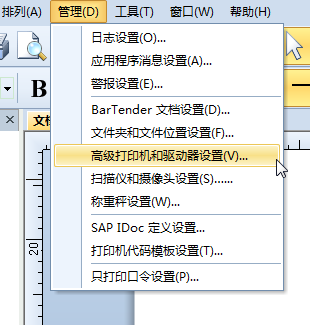
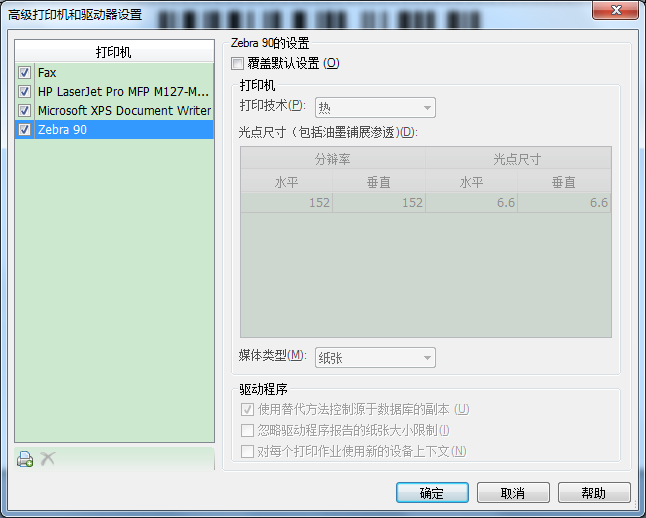
2、在“高级打印机和驱动器设置”对话框左侧,选中对应的打印机,在右侧的对应打印机设置中,勾选“覆盖默认设置”,打印技术默认为“喷墨”,将其更改选择“热”,单击确定即可。
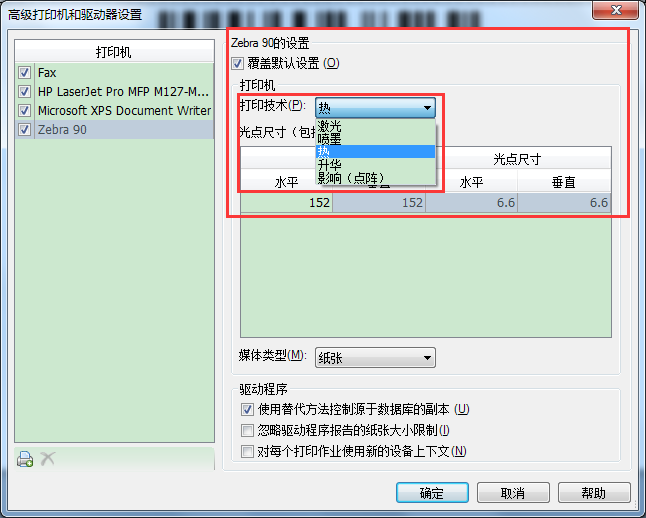
注意:这里Bartender软件打印设置和小伙伴们的打印机息息相关,如果您使用的是热敏打印机,就可以按以上方法进行设置,如若不是,请根据自己的打印机类型对“打印技术”进行对应的修改。
更多关于BarTender条码标签设计软件的使用技巧,请点击BarTender教程服务中心,查找你想要了解的内容。
展开阅读全文
︾
标签打印软件下载 | 条码打印软件使用教程 | BarTender经典案例 | 隐私条款 | 网站地图 | 关于我们